Ρυθμίσεις οθόνης
Οι εικόνες που εμφανίζονται σε αυτό το σύστημα ενδέχεται να διαφέρουν από τις πραγματικές.
Πατήστε Ρυθμίσεις > Οθόνη στην αρχική οθόνη. Εμφανίζεται η οθόνη ρυθμίσεων οθόνης.
Φωτισμός
Ρυθμίζει τη φωτεινότητα της οθόνης.
-
Στην οθόνη ρυθμίσεων απεικόνισης, πατήστε Φωτισμός.
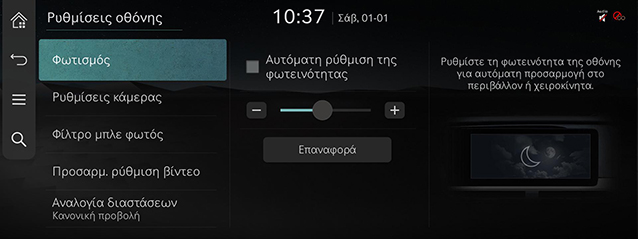
-
Ρυθμίστε τη φωτεινότητα της οθόνης LCD.
-
Αυτόματη ρύθμιση της φωτεινότητας: Επιλέξτε αν η φωτεινότητα της οθόνης θα προσαρμόζεται αυτόματα ή ορίστε τη χειροκίνητα ώστε να παραμένει σε σταθερό επίπεδο.
-
Η ορατότητα ενδέχεται να μειωθεί εάν ρυθμίσετε τη φωτεινότητα σε σκοτεινό επίπεδο, σε ένα φωτεινό περιβάλλον.
Ρυθμίσεις κάμερας
-
Στην οθόνη ρυθμίσεων απεικόνισης, πατήστε Ρυθμίσεις κάμερας.
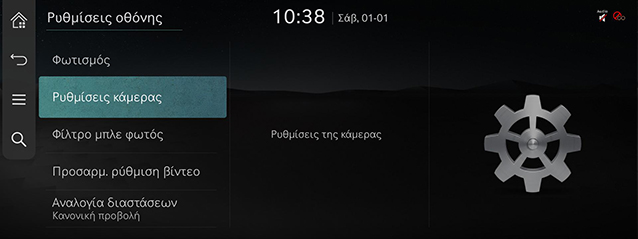
-
Πατήστε το επιθυμητό στοιχείο.
Φίλτρο μπλε φωτός
Μειώνει την καταπόνηση των ματιών περιορίζοντας την ποσότητα του μπλε φωτός που εκπέμπεται όταν η εξωτερική φωτεινότητα είναι χαμηλή.
-
Στην οθόνη ρυθμίσεων απεικόνισης, πατήστε Φίλτρο μπλε φωτός.
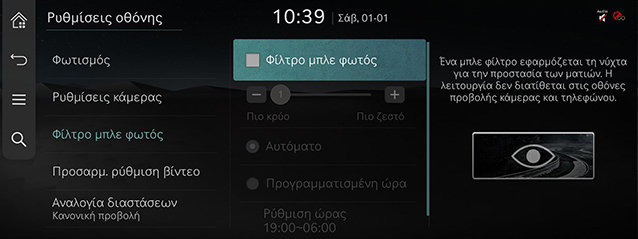
-
Πατήστε το επιθυμητό στοιχείο.
-
Φίλτρο μπλε φωτός: Ενεργοποιεί το φίλτρο μπλε φωτός.
-
Αυτόματο: Ενεργοποιεί αυτόματα το φίλτρο μπλε φωτός ανάλογα με τη φωτεινότητα του περιβάλλοντος.
-
Προγραμματισμένη ώρα: Ενεργοποιεί το φίλτρο μπλε φωτός αυτόματα σύμφωνα με τον προγραμματισμένο χρόνο, όπως αυτός έχει οριστεί από τον χρήστη.
-
Ρύθμιση ώρας: Ρυθμίζει τον χρόνο φίλτρου μπλε φωτός.
-
Προσαρμ. ρύθμιση βίντεο
Κατά την αναπαραγωγή βίντεο, μπορείτε να ρυθμίσετε φωτεινότητα/αντίθεση/κορεσμό.
-
Κατά την αναπαραγωγή βίντεο, πατήστε Προσαρμ. ρύθμιση βίντεο στην οθόνη ρυθμίσεων απεικόνισης.
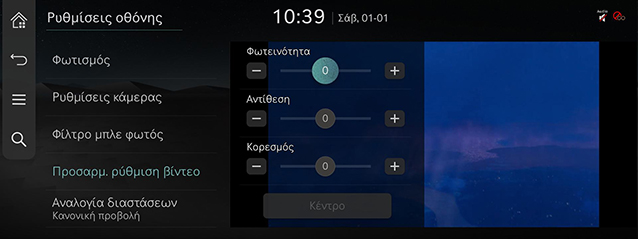
-
Ρυθμίστε τα επιθυμητά στοιχεία.
Πατήστε Κέντρο για να επαναφέρετε τις ρυθμίσεις προσαρμογής.
Αναλογία διαστάσεων
Μπορείτε να επιλέξετε το μέγεθος οθόνης βίντεο που προτιμάτε για να απολαμβάνετε βίντεο με ρεαλιστική απόδοση.
-
Στην οθόνη ρυθμίσεων απεικόνισης, πατήστε Αναλογία διαστάσεων.
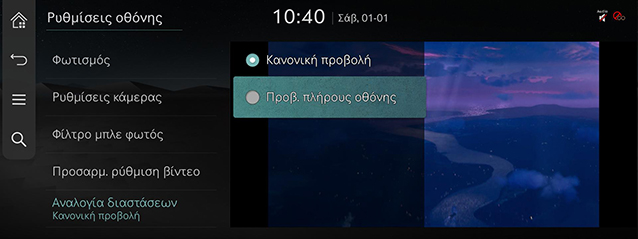
-
Πατήστε την επιθυμητή μορφή λειτουργίας.
-
Κανονική προβολή: Εμφανίζει την οθόνη 4:3 με τη μαύρη μπάρα να εμφανίζεται στην αριστερή και δεξιά πλευρά.
-
Προβ. πλήρους οθόνης: Εμφανίζει την πλήρη οθόνη.
-